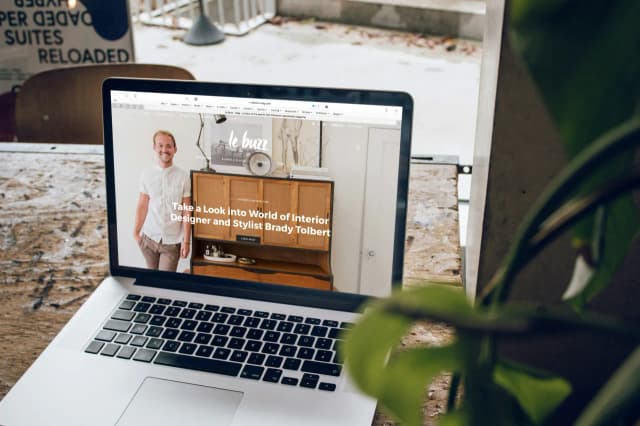Podłączenie napędu DVD do komputera z interfejsem SATA może wydawać się skomplikowane, ale wystarczy kilka prostych kroków, aby zrobić to samodzielnie. Dzięki temu poradnikowi dowiesz się, jak bezpiecznie i skutecznie podłączyć napęd, aby móc korzystać z niego do odtwarzania filmów lub instalowania oprogramowania.
W artykule omówimy krok po kroku, jak podłączyć napęd DVD do płyty głównej, jakie narzędzia będą potrzebne oraz jak uniknąć najczęstszych błędów. Bez względu na to, czy jesteś początkującym użytkownikiem, czy masz już doświadczenie, nasze wskazówki pomogą Ci wykonać tę czynność bez problemów.
Kluczowe informacje:- Do podłączenia napędu DVD potrzebny jest kabel SATA i zasilanie z jednostki systemowej.
- Napęd należy podłączyć do odpowiedniego portu SATA na płycie głównej.
- Po podłączeniu konieczna może być konfiguracja w BIOS-ie.
- Unikaj błędów, sprawdzając poprawność podłączenia kabli i zasilania.
- Napęd DVD można wykorzystać do odtwarzania płyt lub instalowania programów.
Jak przygotować się do podłączenia napędu DVD SATA
Przed przystąpieniem do podłączania napędu DVD do komputera SATA, warto przygotować niezbędne narzędzia. Będziesz potrzebować śrubokręta krzyżakowego, kabla SATA oraz kabla zasilającego. Te elementy są kluczowe, aby cały proces przebiegł sprawnie.
Pamiętaj również o bezpieczeństwie podczas pracy. Przed rozpoczęciem wyłącz komputer i odłącz go od zasilania. Unikaj dotykania metalowych części wewnątrz obudowy, aby nie uszkodzić podzespołów. Jeśli to możliwe, noś opaskę antystatyczną, aby zminimalizować ryzyko uszkodzenia sprzętu.
- Śrubokręt krzyżakowy
- Kabel SATA
- Kabel zasilający
- Opaska antystatyczna (zalecana)
Krok po kroku: podłączanie napędu DVD do płyty głównej
Pierwszym krokiem jest zlokalizowanie portu SATA na płycie głównej. Znajdziesz go zwykle w pobliżu innych portów, oznaczonych jako SATA1, SATA2 itd. Upewnij się, że wybierasz wolny port, aby uniknąć konfliktów z innymi urządzeniami.
Następnie podłącz kabel SATA do napędu DVD i odpowiedniego portu na płycie głównej. Upewnij się, że wtyczka jest dobrze osadzona, aby zapewnić stabilne połączenie. Kabel SATA jest kluczowy do przesyłania danych między napędem a komputerem.
Ostatnim krokiem jest podłączenie zasilania. Znajdź wolny kabel zasilający z jednostki systemowej i podłącz go do napędu DVD. Sprawdź, czy wszystkie połączenia są stabilne, zanim zamkniesz obudowę komputera.
| Typ kabla SATA | Zastosowanie |
| SATA I | Starsze napędy, prędkość do 1,5 Gb/s |
| SATA II | Nowocześniejsze napędy, prędkość do 3 Gb/s |
| SATA III | Najnowsze napędy, prędkość do 6 Gb/s |
Jak sprawdzić poprawność podłączenia napędu DVD
Po podłączeniu napędu sprawdź, czy dioda LED na napędzie świeci. To pierwszy sygnał, że urządzenie jest prawidłowo podłączone do zasilania. Jeśli dioda nie świeci, sprawdź połączenia kabli.
Następnie uruchom komputer i otwój system BIOS, aby upewnić się, że napęd został rozpoznany. Jeśli wszystko działa poprawnie, możesz przystąpić do testowania napędu, np. poprzez włożenie płyty DVD.
Czytaj więcej: Tworzenie krzyżówek – najlepsze narzędzia do tworzenia krzyżówek
Konfiguracja BIOS-u po podłączeniu napędu DVD
Aby napęd DVD działał poprawnie, konieczna może być konfiguracja w BIOS-ie. Uruchom komputer i wciśnij odpowiedni klawisz (zwykle DEL, F2 lub ESC) podczas startu systemu. To pozwoli Ci wejść do menu BIOS-u.
W BIOS-ie znajdź sekcję z listą podłączonych urządzeń. Upewnij się, że napęd DVD jest widoczny na liście. Jeśli go nie ma, sprawdź, czy kabel SATA jest dobrze podłączony. W razie potrzeby zmień kolejność rozruchu, aby system rozpoznawał napęd jako urządzenie do odczytu płyt.
Rozwiązywanie problemów z podłączonym napędem DVD
Jeśli napęd DVD nie jest rozpoznawany, sprawdź podstawowe przyczyny. Upewnij się, że kabel SATA i zasilanie są prawidłowo podłączone. Często problem wynika z luźnego połączenia lub uszkodzonego kabla.
Brak zasilania to kolejny częsty problem. Sprawdź, czy dioda LED na napędzie świeci. Jeśli nie, wymień kabel zasilający lub przetestuj inne złącze w jednostce systemowej. W niektórych przypadkach konieczna może być aktualizacja sterowników płyty głównej.
Jeśli problem nadal występuje, spróbuj podłączyć napęd do innego portu SATA. Czasem porty mogą być uszkodzone lub wyłączone w BIOS-ie. Aktualizacja BIOS-u do najnowszej wersji również może pomóc w rozwiązaniu problemu.
- Sprawdź połączenia kabli SATA i zasilania
- Upewnij się, że napęd jest widoczny w BIOS-ie
- Zaktualizuj sterowniki płyty głównej
- Przetestuj napęd na innym porcie SATA
- Zaktualizuj BIOS do najnowszej wersji
Jak uniknąć uszkodzenia napędu DVD podczas instalacji
Podczas podłączania napędu DVD do komputera SATA zachowaj ostrożność. Unikaj dotykania elektroniki wewnątrz napędu, aby nie uszkodzić delikatnych elementów. Trzymaj napęd za krawędzie, aby zminimalizować ryzyko uszkodzenia.
Pamiętaj o zabezpieczeniach elektrostatycznych. Noś opaskę antystatyczną lub dotknij metalowej części obudowy przed dotknięciem napędu. To ochroni urządzenie przed wyładowaniami elektrostatycznymi, które mogą je uszkodzić.
Jak zapewnić bezproblemową pracę napędu DVD po podłączeniu
Podczas podłączania napędu DVD do komputera SATA kluczowe jest nie tylko prawidłowe wykonanie połączeń, ale także odpowiednia konfiguracja i zabezpieczenia. W artykule omówiliśmy, jak wejść do BIOS-u, aby sprawdzić, czy napęd został rozpoznany, oraz jak rozwiązać problemy z brakiem zasilania lub błędami rozpoznawania. Bezpieczeństwo podczas instalacji jest równie ważne, dlatego zalecamy używanie opaski antystatycznej i ostrożne obchodzenie się z napędem.
Wskazaliśmy również, że aktualizacja sterowników i BIOS-u może rozwiązać wiele problemów związanych z podłączonym napędem. Jeśli napęd nie działa, warto przetestować go na innym porcie SATA lub wymienić kabel. Dzięki tym krokom można uniknąć typowych błędów i cieszyć się sprawnym działaniem napędu DVD.